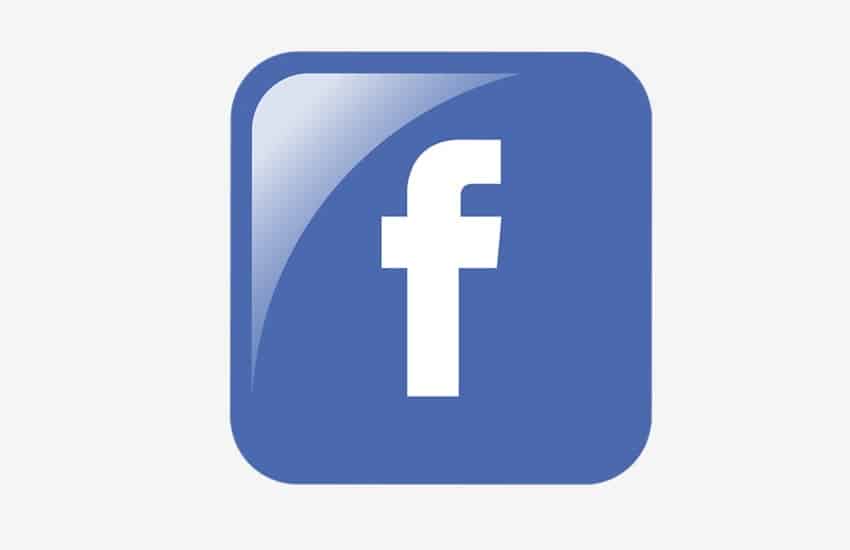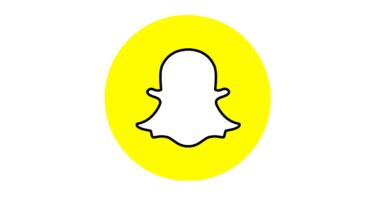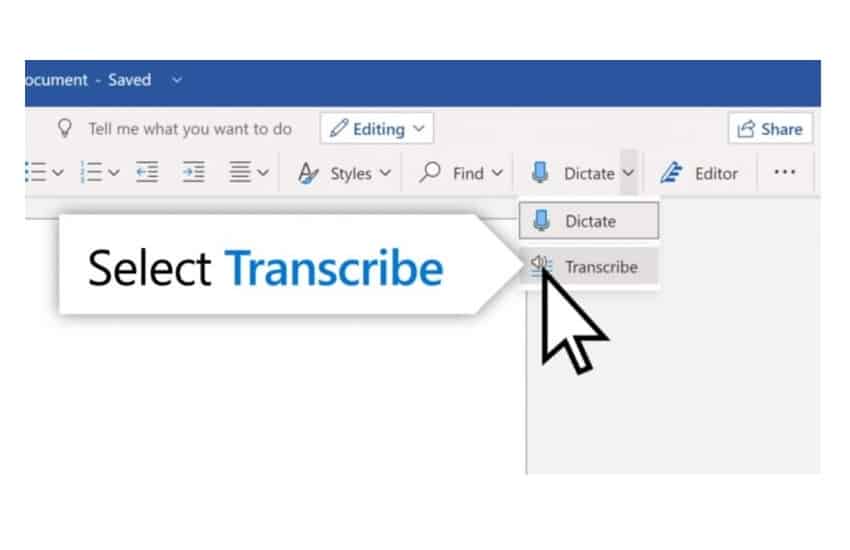
استخدام ميزة النسخ الصوتي Transcribe من مايكروسوفت
كيفية استخدام أداة "Transcribe" الجديدة في Microsoft Word
أعلنت مايكروسوفت قبل ايام عن ميزة جديدة لبرنامج Word: أداة نسخ تتيح لك إدخال الكلمات المنطوقة في مستندك دون الحاجة إلى كتابتها جميعًا. سنوضح لك كيفية استخدام الميزة الجديدة.
تعمل الأداة الجديدة مع الصوت المسجل والتحدث المباشر ، ويمكنها اكتشاف مكبرات الصوت المختلفة. سيسمح لك أيضًا بسحب علامات الاقتباس من النسخ وإدراجها كما يحلو لك في المستند.
في الوقت الحالي ، لا تتوفر أداة Transcribe إلا في الإصدار عبر الإنترنت من Word ، ولمشتركي Microsoft 365 فقط. هناك خطط لإحضاره إلى Word Mobile في وقت ما في المستقبل. كما أنه يدعم اللغة الإنجليزية فقط ، ولكن من المحتمل أن يتغير هذا أيضًا.
إذن ، كيف تستخدم أداة Transcribe بالفعل؟ إليك الطريقة.
أولاً ، سيتعين عليك الانتقال إلى إصدار Word عبر الإنترنت ، والذي يمكنك الوصول إليه من موقع Office . ثم افتح إما مستندًا جديدًا أو المستند الذي ترغب في إضافة نسخة إليه. سترى خيار ميكروفون في شريط الأدوات أعلى الشاشة ، مع وجود كلمة “إملاء” تحته. انقر فوق السهم المجاور لها ، وسيظهر خيار “Transcribe” في القائمة المنسدلة.
بمجرد النقر فوق “نسخ” ، سيتم منحك خيار إما تحميل الصوت ليتم نسخه أو تسجيل الصوت المباشر. تقبل ميزة التحميل ملفات .wav و. mp4 و. mp3 و. m4a. ضع في اعتبارك أنه إذا كنت تستخدم ميزة التحميل ، فلا يمكنك سوى تحميل خمس ساعات من التسجيلات شهريًا. لا يوجد حد زمني على الصوت المباشر.
بمجرد حصولك على الصوت ، سواء تم تسجيله أو تحميله ، سيظهر في نافذة بجانب المستند الرئيسي. سيتم تقسيمها إلى أقسام مختلفة ، مع الإشارة إلى المتحدثين المختلفين وفقًا لذلك. لإضافة اقتباس من قسم فردي ، انقر فوق الرمز + بجوار القسم وستتم إضافة كل شيء إلى المستند.
لاحظ أنه نجح في جعل المونولوج بأكمله صحيحًا إلى حد ما ، مع بعض الأحرف الكبيرة وعلامات الترقيم غير الصحيحة. لتعديل كل قسم ، انقر على رمز القلم الرصاص بجانبه. يمكنك تصحيح علامات الترقيم أو الكلمات الفردية التي ربما فاتها النسخ.
إذا كنت ترغب في إضافة التسجيل بالكامل إلى المستند الخاص بك ، فانقر فوق الزر الموجود أسفل النافذة. يمكنك أيضًا بدء نسخ جديد ، لكن ضع في اعتبارك أنه سيمحو النسخة التي لديك حاليًا. يوجد حد لنسخ واحد فقط لكل مستند. سيتم تشجيعك على فتح مستند جديد للنسخ إذا كان لديك أكثر من تسجيل واحد.
وهذا كل شيء! يمكنك الآن نسخ تسجيلاتك داخل Microsoft Word . حظا سعيدا!